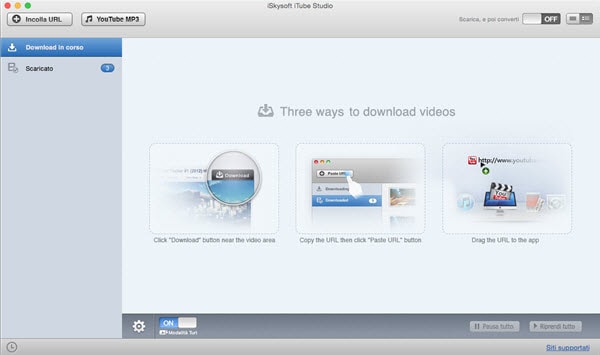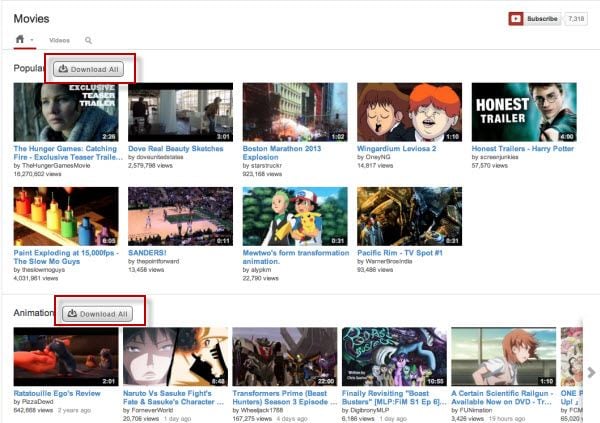"Voglio scaricare più video da YouTube in un solo colpo.” “Ho trovato una playlist fantastica su YouTube e voglio scaricare tutti i video dalla playlist di YouTube. Cosa posso fare?”
Se stai cercando un metodo per scaricare più video da YouTube in un solo colpo, sei nel posto giusto. Ti mostreremo il metodo più semplice per scaricare più video YouTube in un solo clic.
Puoi cercare un software per scaricare da YouTube che ti permetta di risolvere questo tipo di problemi. Io ti raccomando di usare iSkysoft iTube Studio per Mac, che è un software per scaricare da YouTube semplice da utilizzare e progettato per utenti che vogliono scaricare video di una playlist o da un canale YouTube in un solo colpo.
Questo software per scaricare può funzionare con Safari, Firefox o Chrome e Mac 10.6 o successivo (EL Capitan incluso). Ti permetterà di scaricare in un solo colpo i video da YouTube in cari formati quali MOV, MP4, AVI, WMV, MKV e molti altri, e puoi anche estrarre solo l’audio in formato MP3 o M4A. La cosa straordinaria è che puoi salvare direttamente i tuoi video per essere compatibili con un’ampia gamma di dispositivi portatili come iPhone, iPad, iPod, tablet Android e altri.

Come scaricare più video da YouTube allo stesso tempo con Mac (EL Capitan)
Questo software per scaricare da YouTube in un solo clic ti permetterà di catturare i video da YouTube e goderteli senza nessun problema. Magnifico, non è vero? Segui semplicemente il tutorial che segue per scaricare i tuoi video preferiti da una playlist di YouTube in un solo clic.
1. Scarica e installa il programma
Clicca sul link di download per salvare i file del programma sul tuo Mac. Dopo di ciò, fai un doppio clic sul file per aprire il menu di setup e i passi successivi per installare il programma. Quando termina l’installazione, il software per scaricare si aprirà in automatico.
2. Seleziona più video da un canale YouTube
Adesso apri il tuo browser quale Chrome o Safari e vai su YouTube.com. Successivamente vai su un canale YouTube condiviso, vedrai un riquadro di Download All accanto ad ogni nome di categoria. Clicca sul riquadro e si aprirà una finestra di dialogo. La lista include i video del canale che sono selezionati per il download secondo le impostazioni predefinite. (In genere fino a 8 video della lista a seconda delle impostazioni preferenziali selezionate).
3. Inizia a scaricare più video da YouTube
Quando hai confermato i video, clicca il riquadro Download per iniziare il download multiplo. Puoi visualizzare la scheda di Download sulla finestra principale del programma per controllare lo stato del download.
4. Converti i video scaricati (opzionale)
Quando il download sarà terminato, i video saranno trasferiti sulla scheda dei file scaricati in automatico. Se vuoi convertire i file scaricati, puoi cliccare il riquadro Convert in alto a destra della miniatura del video. Una finestra di dialogo per le impostazioni del formato di output comparirà. A questo punto potrai scegliere il formato audio o video di destinazione e cliccare OK per iniziare la conversione.
Quando avrai finito, avrai i video convertiti nel disco fisso preimpostato. A questo punto potrai traferire i video convertiti sui tuoi dispositivi portatili e goderteli quando vuoi.